Cómo eliminar a alguien de la lista de amigos de PlayStation

Es genial poder agregar a tus amigos en PlayStation. Puedes ver lo que hacen los demás, los juegos que has estado jugando e incluso jugar juntos en algunos casos. Hasta que esa persona no sea alguien con quien quieras jugar más, eso es. Entonces es hora de eliminarlos.
RELACIONADO: ¿Cuál es la diferencia entre PlayStation 4, PlayStation 4 Slim y PlayStation 4 Pro?
No se trata solo de deshacerse de las personas que te han hecho daño de alguna manera , por supuesto, a veces solo necesitas limpiar la casa. O tal vez agregaste a alguien por error. Cualquiera que sea el motivo, administrar a los usuarios en su lista de amigos es una tarea bastante simple, aunque un poco intrincada, ya que cada usuario debe ser administrado individualmente y no hay una forma de eliminar a granel usuarios (debería ser algo que desee hacer).
Para comenzar, primero deberá ingresar a su lista de amigos. Esta debería ser la tercera entrada en la barra de acciones.

Desde allí, revise su lista de amigos hasta que encuentre a la persona que desea eliminar. Haga clic en su nombre en la lista para que aparezca su perfil.
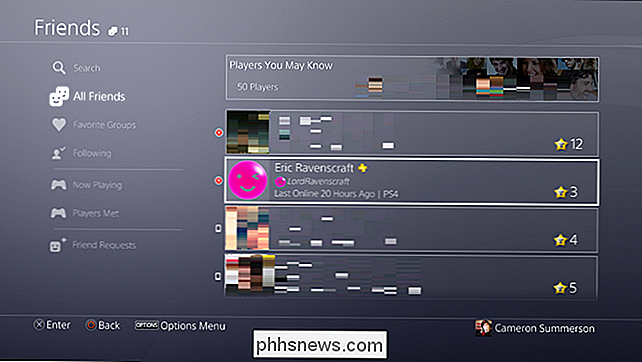
En el perfil, desplácese a los tres puntos y toque el botón X en el controlador.
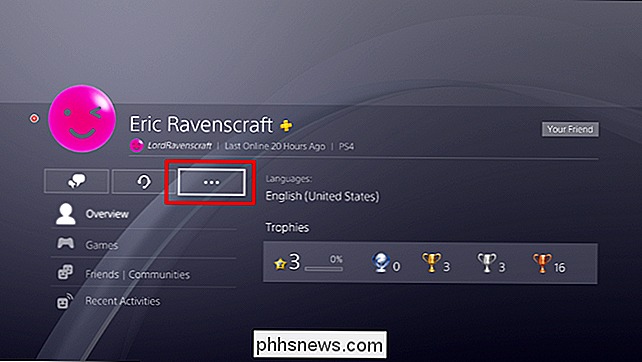
Aparecerá dos opciones: "Eliminar de amigos" y "Bloquear". Si todo lo que quiere hacer es borrarlos de su lista, elija la primera opción. Si realmente te han molestado, puedes elegir "Bloquear" para evitar que interactúen contigo de cualquier forma. Para obtener más información sobre el bloqueo de usuarios y lo que eso significa, diríjase aquí.
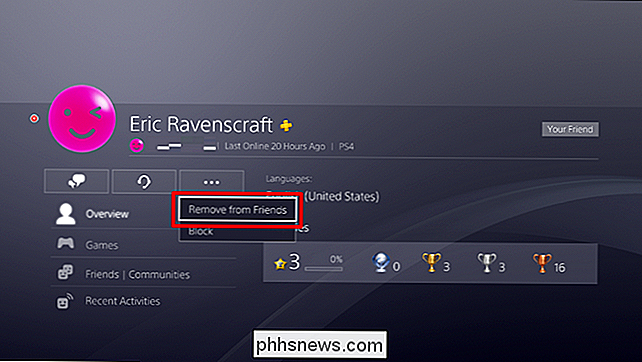
Aparecerá una pantalla de confirmación que le preguntará si está seguro de que eso es lo que desea hacer. Elija "Aceptar" para confirmar. Poof- desaparecieron.
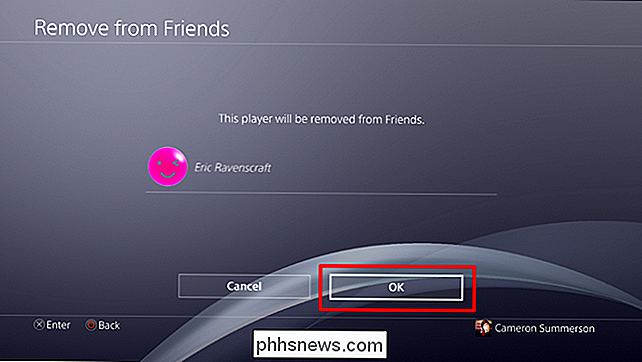
Si desea ir un paso más allá y realmente bloquear al usuario, elija esa opción del menú desplegable.
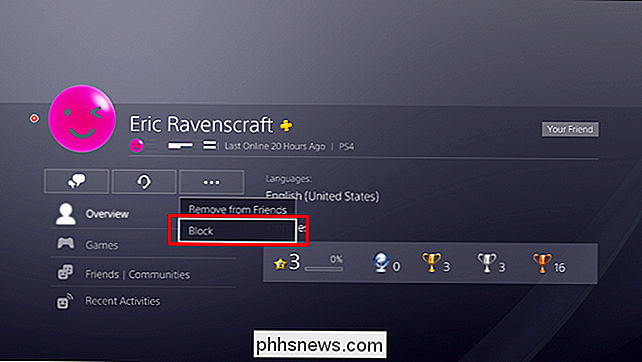
Otra vez , aparecerá una ventana de confirmación, pero esta vez también hay una opción para ver lo que significa el bloqueo.
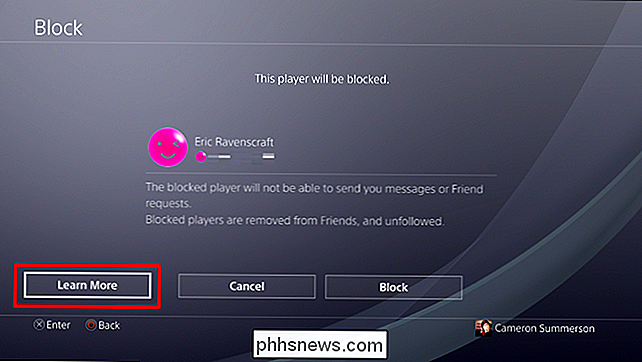
Al hacer clic, se le mostrará todo lo que no puede hacer con este usuario una vez que esté bloqueado.
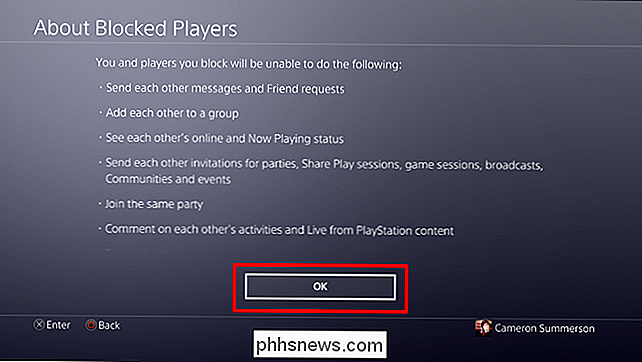
Si hizo clic en ese menú, haga clic en "Aceptar" para volver a la pantalla del bloque principal. Si estás seguro de que eso es lo que quieres hacer, confírmalo haciendo clic en "Bloquear". Hecho.
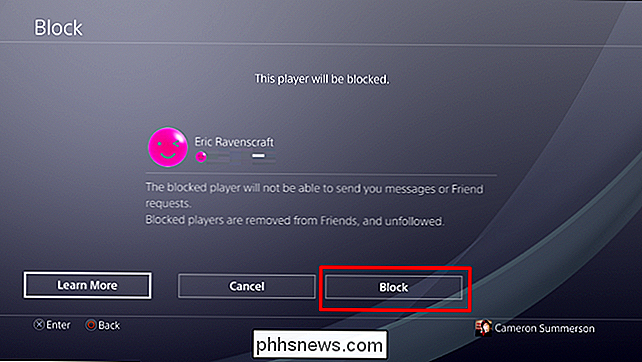
Nota: No se eliminaron ni bloquearon los errores en la redacción de esta publicación.

Siempre ha podido enviar imágenes estáticas a otras personas a través de iMessage, pero es posible que no sepa que también puede enviar GIF animados. RELACIONADO: Las formas más fáciles de crear GIF animados en cualquier plataforma Hay algunas maneras en que puede hacerlo. La forma más fácil es utilizar la aplicación iMessage "#images" incorporada, que le permite buscar a través de todo tipo de archivos GIF y enviarlos rápida y fácilmente.

Cómo ver y borrar tu historial de Google Maps en Android y iPhone
Si eres como yo, usas Google Maps mucho . Lo que pasa es que mantiene un historial detallado de todos los lugares donde has estado, independientemente de si has usado navegación o no. Aquí se explica cómo eliminar esos datos. RELACIONADO: Cómo deshabilitar las notificaciones de tráfico de Android Maps mantiene su historial de viaje en un par de lugares diferentes: "Su línea de tiempo" e "Historial de mapas".



